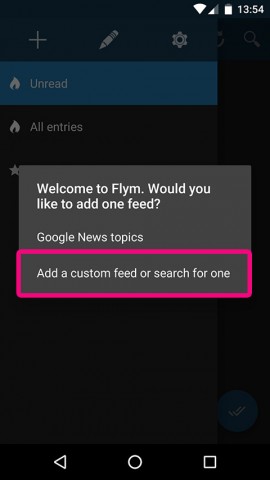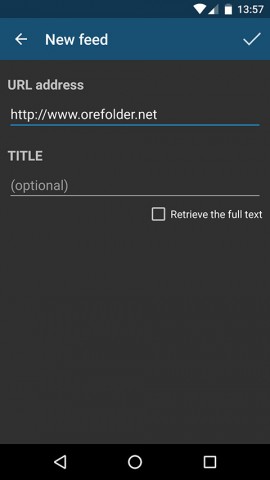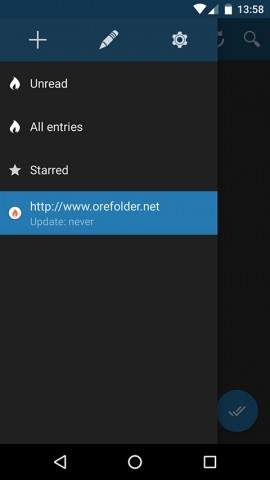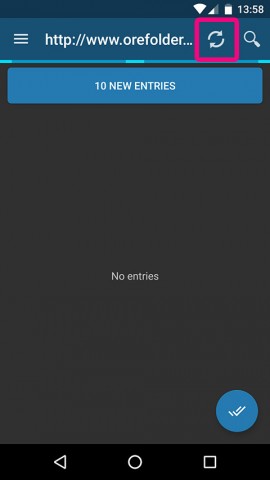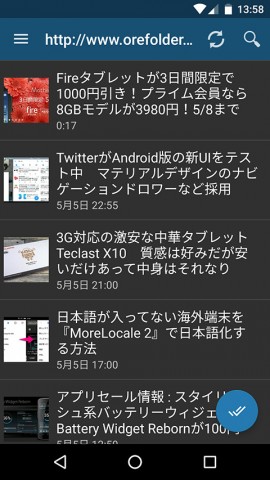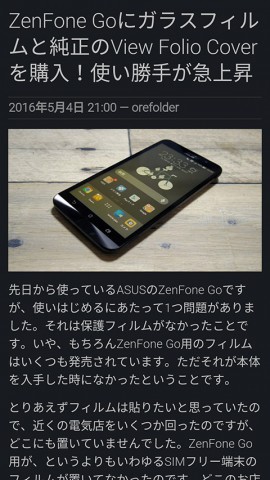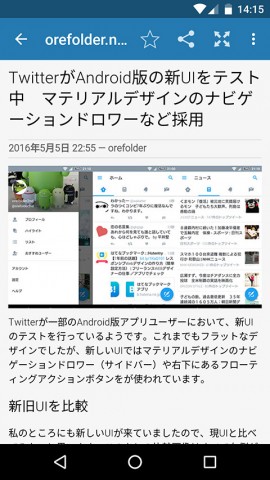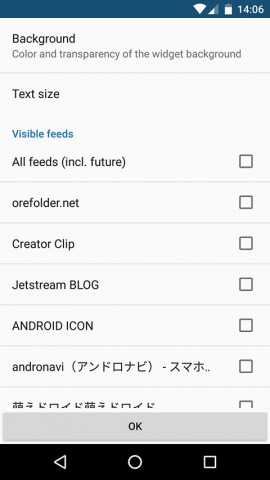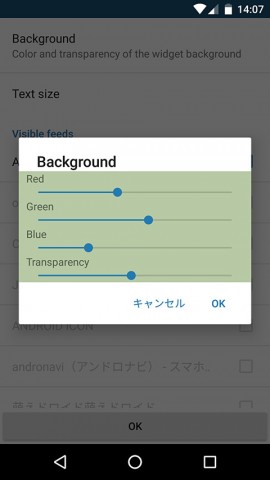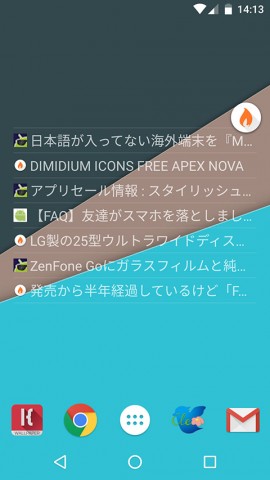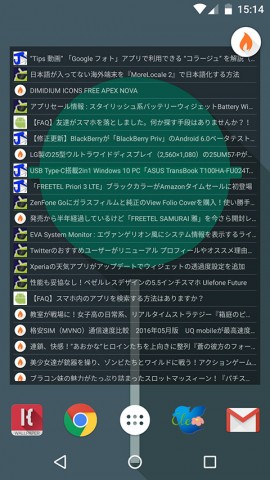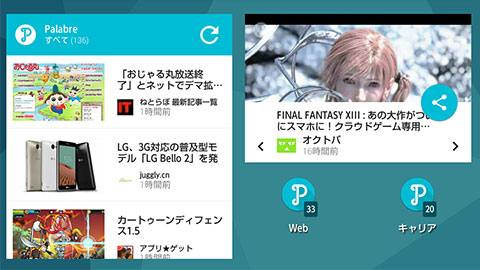Flym News Reader : 1記事1行の省スペースでウィジェット表示できるRSSリーダーアプリ
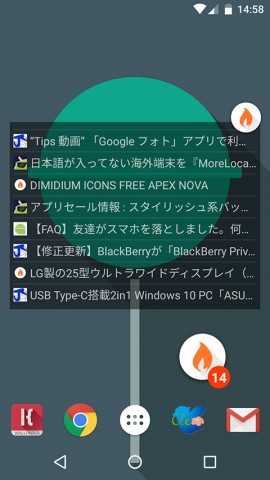
Flym News Readerは自分の好きなサイトのフィードを登録して表示できる、RSSフィードリーダーです。
ウィジェットは未読件数をバッジ表示する1×1サイズのものと、指定したサイトの記事をリスト表示する4×3サイズのものがあります。4×3サイズはテキストの大きさと背景をカスタマイズできます。ホームアプリの機能でサイズ変更も可能で、1記事1行なので省スペースでたくさんの情報を確認することができます。
- 本記事は広告およびアフィリエイトプログラムによる収益を得ています。
Flym News Readerの使い方
アプリを最初に起動すると、最初のフィードを登録するように言われます。Google Newsのトピックを登録することもできるようですが、ここは「Add a custom feed…」から自分の好きなサイトを登録してみましょう。
フィードの登録は、そのサイトのトップページのURLを入力するだけで大丈夫です。
1つ登録するとそれがナビゲーションドロワー(サイドバー)に表示されるので、タップして中身を見てみましょう。最初は何も読み込まれていないと思うので、更新ボタンをタップして更新します。
更新されると、そのサイトの記事が一覧で表示されます。記事を1つタップすればその内容が読めます。全文読めるのか概要だけかは、そのサイトによります。外部ブラウザで読みには記事最後にある「See in browser」ボタンをタップします。
記事の表示はナビゲーションバーなどを消したフルスクリーンで読むこともできますし、設定から白背景のライトモードに切り替えることもできます。
複数のサイトのRSSを登録すれば、全部をまとめたリストで記事を確認できます。また、各サイトのRSSは後から編集もできるのでまずは気軽にいろんなサイトを登録してみるといいでしょう。
ウィジェットの設定
ウィジェットの設定はホーム画面に設置時に行います。設定する項目は「背景色」「テキストサイズ」「表示するフィード」の3つだけです。背景色はRGBだけでなく透過度もカスタマイズできます。左に行くほど透明になります。
背景を完全透過にするとかなりスッキリしますね。ウィジェットを広げ、テキストサイズを小さくすると、より多くの情報をウィジェット内に詰め込むことができます。
1記事1行なので、フィードで確認する量が比較的多めでありすべてを一覧したいという人に向いているウィジェットだと言えます。最新記事をタイトルだけでもパパパッと確認したい人はぜひインストールしてみてください。
本記事に記載された内容は記事公開時点のものであり、必ずしも最新の情報とは限りません。記事をご覧いただく際には、最新の情報を確認するようお願いいたします。
OREFOLDER編集長。
1979年静岡県清水市生まれ、現静岡市清水区在住。
様々な巡り合わせから、このサイト1本で生活してる氷河期世代の一人。ガジェットに限らず広く浅く様々なものに興味があります。
スマートフォンは2010年にXperia SO-01Bを買ったのが最初。同時にb-mobile U300で格安SIMも始めました。これまでに数百台のスマホを手にし、格安SIMも常時20種類以上契約しています。